Minecraft est un jeu sandbox de 2011 développé et publié par Mojang Studios. Comparé au jeu compétitif, c'est plus un passe-temps pour se détendre et évacuer la pression. À l'intérieur, tout ce que vous faites est de construire un paradis où vous voulez vivre le reste de votre vie, car de nos jours, nous avons tous besoin d'un abri pour nous cacher de la pression et de l'anxiété.
Cependant, lorsque vous appréciez chaque essence de ce jeu Minecraft et que vous y jouez suffisamment, vous voudrez peut-être le désinstaller de votre appareil Mac car il utilise une grande quantité d'espace Mac, en particulier avec les fichiers et caches accumulés au fil du temps. De plus, une grande RAM est cruciale pour exécuter ce jeu si vous recherchez les meilleurs effets visuels en haute résolution et en haute définition.
Ici, nous rassemblons 3 solutions opérationnelles pour désinstaller Minecraft de votre appareil Mac pour plus d'espace disponible, plongeons donc directement dans les méthodes de désinstallation!
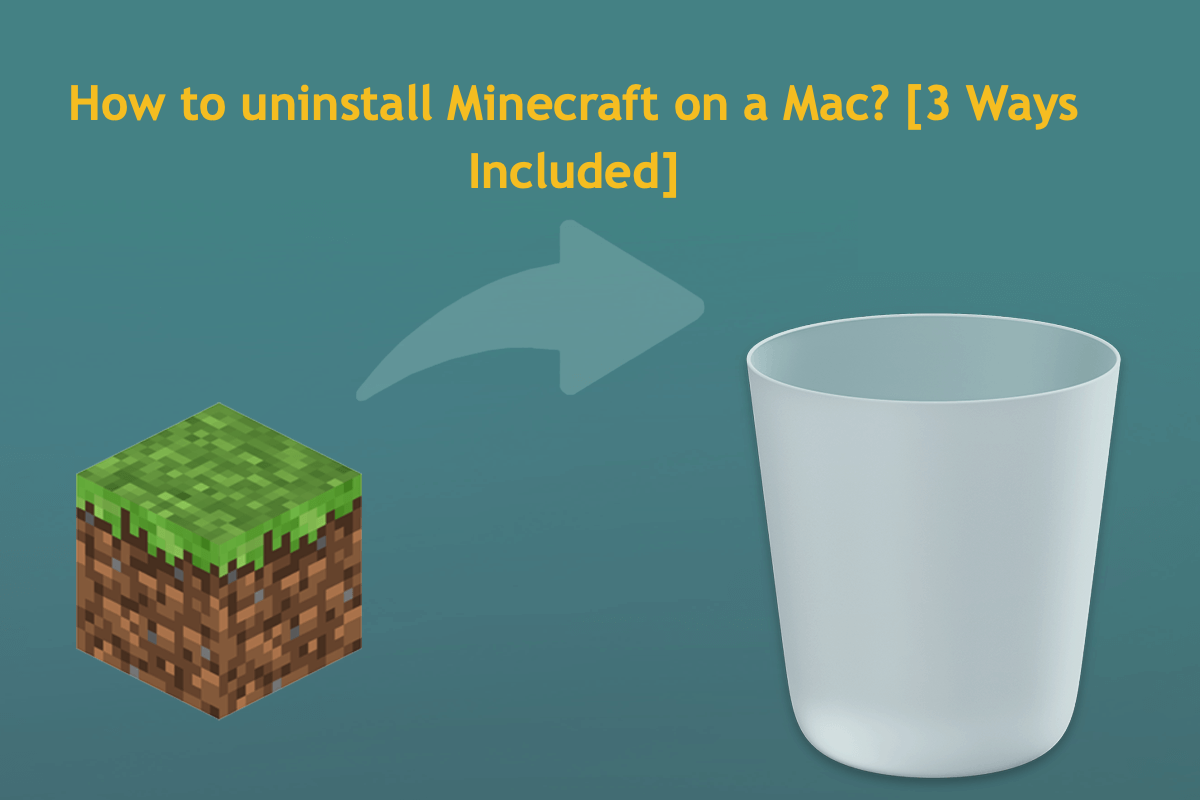
Avant de désinstaller Minecraft du Mac
Avant de désinstaller Minecraft de votre Mac, vous devez réfléchir à deux fois si vous voulez réinstaller le jeu ou non. Si c'est le cas, vous devriez sauvegarder les données du jeu en premier lieu.
- Ouvrez n'importe quelle fenêtre Finder, ou cliquez sur votre bureau.
- Appuyez sur les touches Cmd+ Shift + G ensemble pour ouvrir la fenêtre "Aller au dossier".
- Tapez ~/Library/Application Support/ et appuyez sur la touche Return.~/Library/Application Support/
- Ouvrez le dossier Minecraft.
- Copiez le dossier Saves vers un autre emplacement. Lorsque vous réinstallez Minecraft, vous pouvez copier le dossier en arrière.
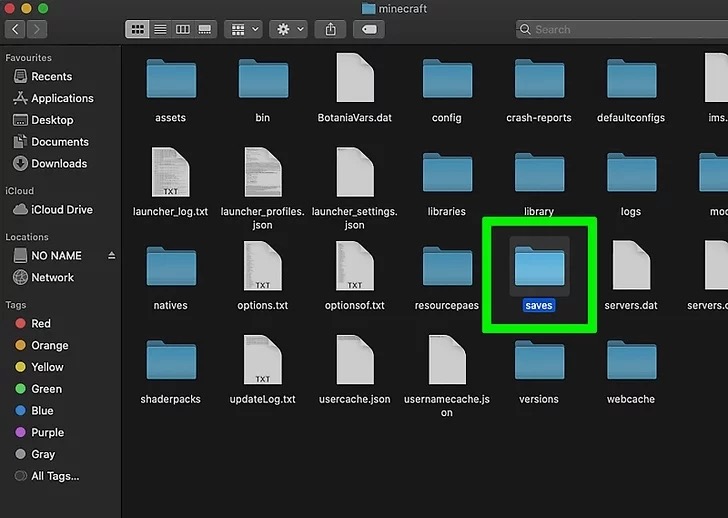
Comment désinstaller Minecraft sur Mac via un désinstalleur natif?
Vous pouvez également effectuer la mission de désinstallation de Minecraft à l'aide de Mac Trash, le désinstalleur intégré sur votre ordinateur Mac, si vous n'êtes pas fatigué de répéter la suppression des fichiers de jeu. Ne vous inquiétez pas de vous confondre dans le processus de désinstallation car nous vous proposons un tutoriel pas à pas.
Comment désinstaller Minecraft de votre Mac en utilisant Mac Trash :
1. Allez à Finder > Applications et localisez Minecraft.
2. Cliquez avec le bouton droit sur Minecraft pour sélectionner Déplacer vers la corbeille dans le menu déroulant.
3. Cliquez sur Finder > Aller > Aller au dossier.
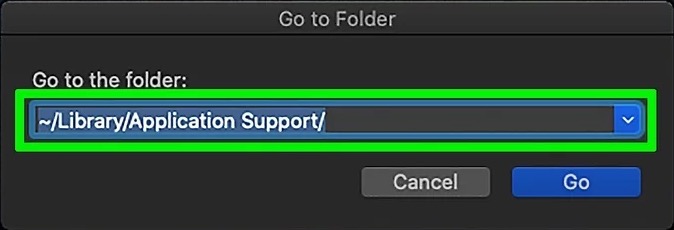
4. Naviguez jusqu'au dossier ~/Bibliothèque.
~/Bibliothèque
5. Trouvez et supprimez tous les fichiers et dossiers associés à Minecraft.
~/Bibliothèque/Application Support/minecraft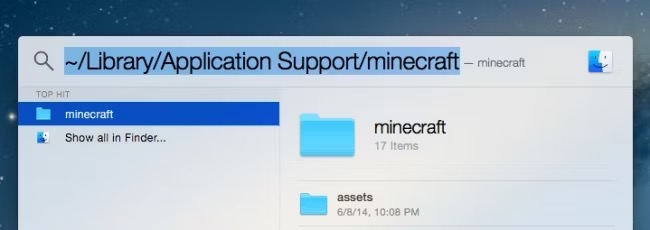
~/Bibliothèque/Caches/com.mojang.minecraft
~/Bibliothèque/Saved Application State/com.mojang.minecraft
6. Une fois que vous avez supprimé tous les fichiers de support, videz la corbeille.
Comment désinstaller Minecraft via le package d'installation?
Lorsque vous téléchargez le package d'installation de Minecraft sur votre Mac, il y a un assistant de désinstallation inclus qui peut vous aider à supprimer Minecraft de votre appareil.
Vous pouvez trouver le package sur votre appareil, cliquer sur le fichier Uninstall pkg, puis suivre l'assistant à l'écran pour terminer tout le processus de désinstallation.
Cependant, si vous avez déjà supprimé le package d'installation, vous devez vous rendre sur le site officiel de Minecraft pour en télécharger un nouveau. Allez simplement sur Minecraft.net > connectez-vous > cliquez sur Télécharger > téléchargez le lanceur > ouvrez-le > cliquez sur Désinstaller.
Cependant, vous devez nettoyer complètement toutes les traces de Minecraft, sinon ces fichiers pourraient affecter les performances et le fonctionnement de votre Mac. Si vous en avez assez de chercher ces fichiers ou dossiers à supprimer, laissez iBoysoft MagicMenu vous aider!
Conclusion
Que vous souhaitiez désinstaller Minecraft pour découvrir de nouveaux jeux ou simplement pour libérer de l'espace, vous trouverez des tutoriels dans cet article, qui réunit 3 solutions efficaces pour répondre à la question "Comment désinstaller Minecraft sur Mac".
Cependant, par rapport à la suppression répétée de fichiers après la désinstallation de Minecraft, iBoysoft MagicMenu se distingue par sa fonction de désinstallation tout-en-un, qui répertorie tous les fichiers associés à Minecraft et vous permet de les supprimer en même temps que la désinstallation de Minecraft!
Comment désinstaller Minecraft sur Mac en utilisant un désinstalleur professionnel?
Le package Minecraft nécessite environ 2 Go d'espace de stockage pour s'installer, sans parler des fichiers de jeu supplémentaires créés sur votre disque dur Mac au fil du temps. Pour disposer de plus d'espace disponible, il est préférable de le désinstaller de votre machine Mac.
Ici, nous vous recommandons un désinstalleur professionnel de Minecraft pour mener à bien la mission de désinstallation, c'est iBoysoft MagicMenu. Cet utilitaire professionnel surpasse les autres désinstallateurs et solutions de contournement pour sa fonction de désinstallation tout-en-un.
Spécifiquement, il rassemble tous les fichiers associés à une application avant la désinstallation finale, y compris les fichiers utilisateur, les caches, les préférences, les packages d'installation, les extensions, les fichiers racine, les fichiers inutiles, etc. Une fois que iBoysoft MagicMenu a terminé la collecte des fichiers, vous pouvez choisir quels fichiers supprimer avec la désinstallation une fois pour toutes, ce qui permet de gagner considérablement du temps et des efforts dans la recherche des fichiers dispersés dans différents dossiers et répertoires.
Ici, nous allons vous montrer comment désinstaller Minecraft complètement de votre Mac:
Étape 1 : Cliquez sur le bouton de téléchargement gratuit ci-dessous pour installer iBoysoft MagicMenu sur votre Mac.
Étape 2 : Lancez ce désinstalleur d'application pratique et recherchez l'extension Désinstaller dans sa fenêtre principale pour effectuer un téléchargement. Notez que iBoysoft MagicMenu ne prend que peu d'espace et il en va de même pour la fonction de désinstallation, qui n'influence presque pas votre Mac.
Étape 3 : Allez sur Finder > Applications, localisez Minecraft, puis cliquez dessus avec le bouton droit de la souris pour sélectionner Désinstaller dans le menu déroulant. (Cet article prend ZeroTier comme exemple et les étapes pour supprimer Minecraft sont les mêmes.)
Étape 4 : Attendez que ce désinstalleur d'application professionnel rassemble tous les fichiers associés de l'application à désinstaller. Une fois qu'il a fini, cochez les fichiers inutiles pour qu'ils soient supprimés avec l'application.
Étape 5 : Cliquez sur Désinstaller pour confirmer vos actions et lancer le processus de désinstallation. Ce processus peut prendre plusieurs secondes.
Vous voyez ça ? Vous avez terminé la désinstallation de Minecraft et la suppression des fichiers associés simultanément en quelques clics, ce qui est beaucoup plus simple et plus facile que l'installateur intégré natif sur Mac!
Conseils : En plus de sa fonction de désinstallation, iBoysoft MagicMenu est un excellent optimiseur de clic droit pour Mac qui vous permet d'accéder rapidement aux éléments, de couper et coller des fichiers, de créer de nouveaux fichiers, de déplacer/copier vers, de compresser des fichiers, d'identifier les doublons, de convertir des images, d'analyser l'espace, d'enregistrer l'écran, de capturer l'écran, et plus encore en quelques clics seulement. Après avoir utilisé cette trousse d'outils pratique sur votre Mac, nous sommes sûrs que vous serez satisfait!
Si vous avez des éloges pour cet outil de désinstallation pratique, veuillez laisser votre commentaire et le partager avec plus de personnes!